Die besten Chrome-Erweiterungen für die Farbauswahl zum Abrufen von HEX-, RGB- und HSL-Farbcodes
Veröffentlicht: 2022-03-24Egal, ob Sie ein Webdesigner, Künstler oder einfach nur eine Person sind, die Farben anpassen möchte, Google Chrome bietet im Chrome Web Store mehrere Add-Ons, die Ihnen helfen können.
Mit einer Chrome-Erweiterung zur Farbauswahl können Sie die HEX-, RGB- oder HSL-Werte für jede gewünschte Farbe im Internet abrufen. Zeigen Sie einfach mit dem Cursor auf die Farbe und erhalten Sie den Code, den Sie für die Übereinstimmung mit der Farbe benötigen.
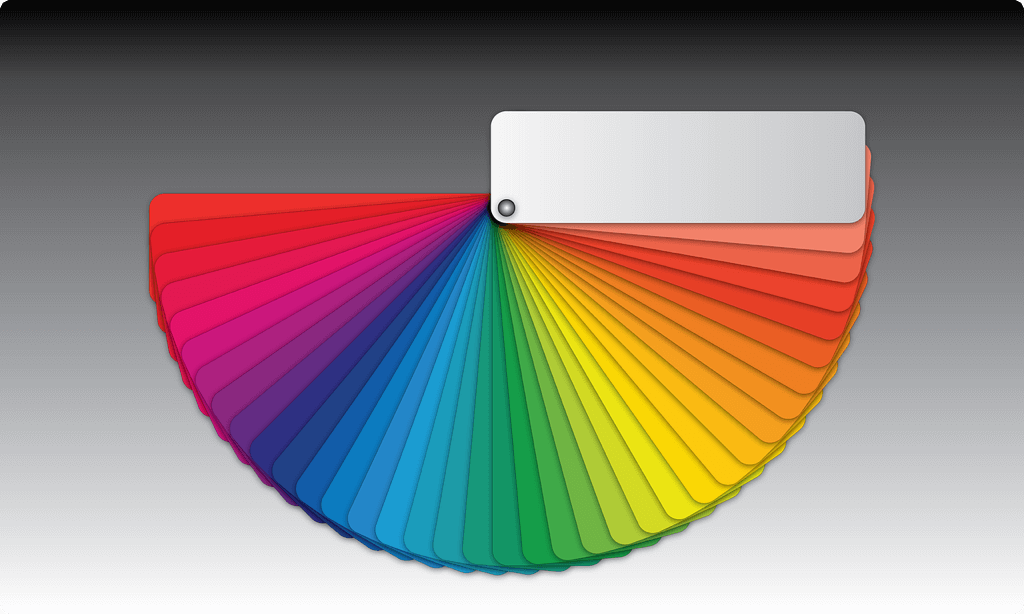
Hier sind 10 Chrome-Farbwähler-Erweiterungen, beginnend mit denen, die über zusätzliche Features und Funktionen verfügen, die Ihnen gefallen könnten.
1. Farbauswahl-Tool – Geco
Mit dem Color Picker Tool – Geco können Sie für jede Farbe, die Sie auf einer Webseite sehen, einen Farbcode erhalten.
- Wählen Sie die Erweiterungsschaltfläche in Ihrer Symbolleiste aus.
- Zeigen Sie mit dem Cursor auf die Farbe, die Sie identifizieren möchten.
- Klicken Sie auf , um die Farbe in der Liste der Erweiterung zu speichern.
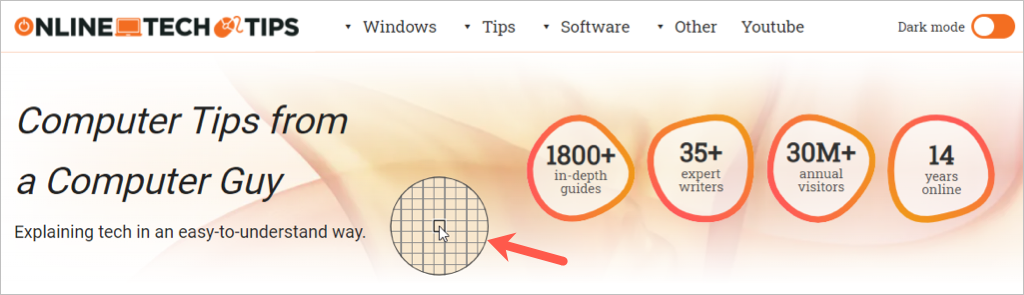
Sie sehen dann die HEX-, RGB- und HSL-Codes in den Abschnitten „ Neu “ und „ Gewählt “ des Fensters der Erweiterung. Wählen Sie eine frühere Farbe aus, die Sie identifiziert haben, und Sie sehen diese Codes im Abschnitt „ Neu “.
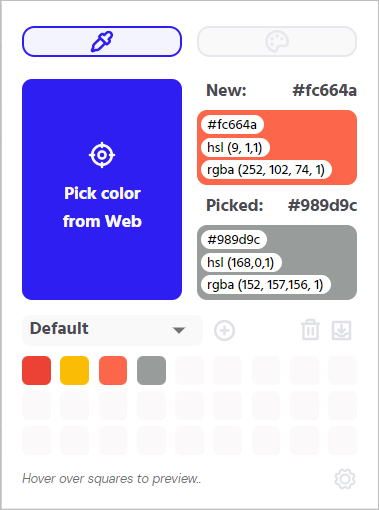
Zusatzfunktionen:
- Kopieren Sie den HEX-Farbcode automatisch in Ihre Zwischenablage, um ihn bei Bedarf einfach einzufügen.
- Laden Sie eine CSV-Datei Ihrer Farbpalette mit HEX-, RGB- und HSL-Codes herunter.
- Passen Sie die Einstellungen für das Kopieren in Ihre Zwischenablage, das Aktivieren einer Benachrichtigung und die Verwendung eines Rechtsklicks an.
2. AKFarbe
Verwenden Sie das Pipetten-Tool von AKColor, um den Farbcode von jeder Website zu erhalten, die Sie im Internet sehen.
- Wählen Sie die Erweiterungsschaltfläche in Ihrer Symbolleiste aus.
- Wählen Sie die Pipette auf der linken Seite und zeigen Sie mit dem Cursor auf die Farbe, die Sie identifizieren möchten.
- Klicken Sie hier, um die Farbcodes zusammen mit der nächstgelegenen Farbe und der durchschnittlichen Farbe des Bereichs anzuzeigen.
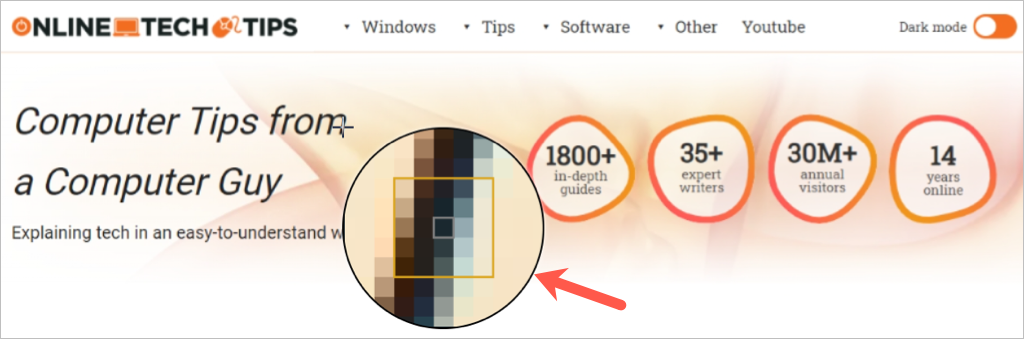
Sie sehen ein nettes Popup-Fenster mit den Farbcodes für RGB, RGBA, HEX, HSL und HSLA. Wählen Sie einen der Codes aus, um die Farbwerte in Ihre Zwischenablage zu kopieren. Wählen Sie dann Erneut auswählen oder Schließen aus.
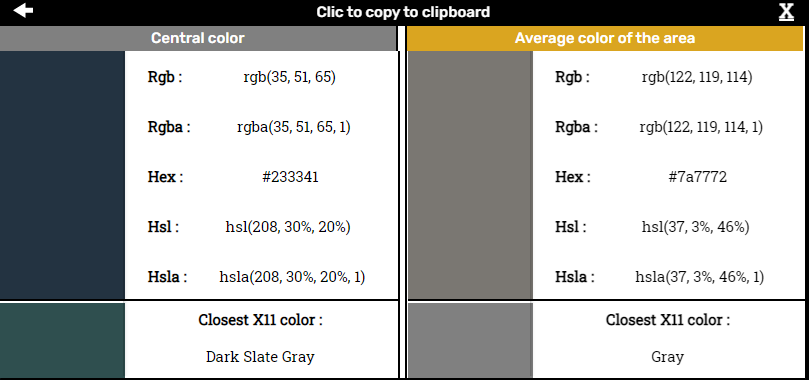
Zusatzfunktionen:
- Verwenden Sie den Farbkonverter und den Verlaufsgenerator , die direkt in die Erweiterung integriert sind.
- Nutzen Sie Tastenkombinationen für eine schnelle und einfache Farbidentifikation.
- Passen Sie die Einstellungen für den Nachtmodus, die Benutzeroberfläche, die Größe der Pixellupe, die Zoomstufe und mehr an.
3. Farbe auswählen
Wenn Sie nach einem Farbwähler suchen, den Sie an anderen Orten als nur im Internet verwenden können, ist Pick Color das richtige Tool für Sie.
- Wählen Sie die Erweiterungsschaltfläche in Ihrer Symbolleiste aus.
- Wählen Sie Farbe auswählen und dann die Pipette aus .
- Zeigen Sie mit dem Cursor auf die Farbe, die Sie identifizieren möchten. Dies kann auf einer Website, Ihrem Desktop oder in einer anderen Anwendung sein.
- Klicken Sie auf , um die Farbe in der Erweiterung zu speichern.
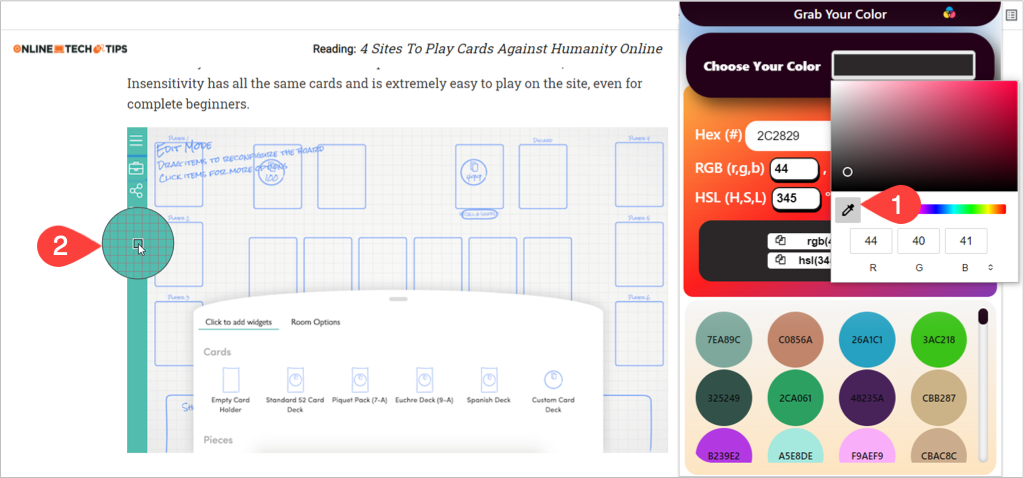
Sie sehen dann die HEX-, RGB- und HSL-Farbcodes im Fenster der Erweiterung. Sie können den HEX-Code kopieren, indem Sie das Kopiersymbol rechts davon auswählen. Um die RGB- oder HSL-Werte zu kopieren, gehen Sie zum Abschnitt darunter und verwenden Sie diese Kopiersymbole.
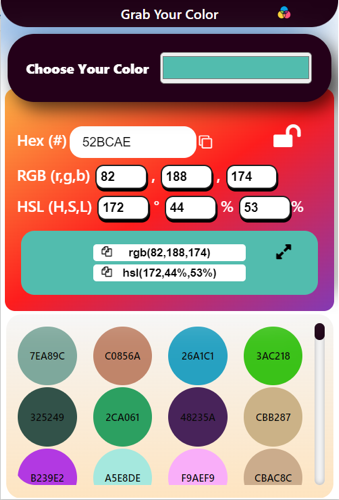
Bonusfunktion
Mit Pick Color können Sie schnell eine Farbe auf einer Webseite identifizieren und den HEX-Code mit ein paar Klicks in Ihre Zwischenablage kopieren.
- Klicken Sie mit der rechten Maustaste auf die Webseite und wählen Sie im Kontextmenü Farbe auf der Seite auswählen aus.
- Bewegen Sie Ihren Cursor auf die Farbe und Sie sehen den angehängten HEX-Code.
- Klicken Sie hier, um den HEX-Code der Farbe in Ihre Zwischenablage zu kopieren.
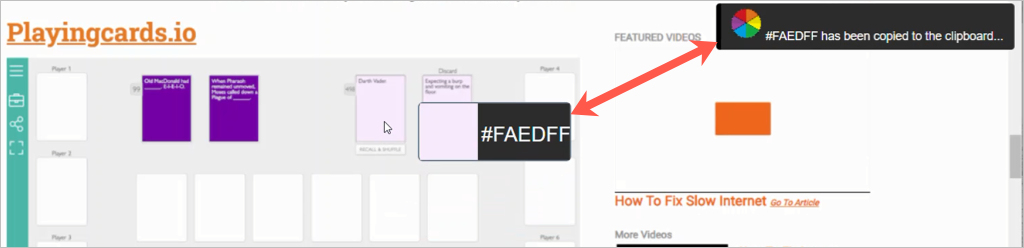
4. Farbwähler (von linangdata.com)
Eine weitere Chrome-Erweiterung mit nützlichen Zusatzfunktionen finden Sie unter Color Picker von linangdata.com.
- Wählen Sie die Erweiterungsschaltfläche in Ihrer Symbolleiste und gehen Sie zur Registerkarte Pipette .
- Wählen Sie Pipette und zeigen Sie mit dem Cursor auf die Farbe. Beim Bewegen des Mauszeigers wird der HEX-Code angezeigt.
- Klicken Sie auf , um die Farbe in der Liste der Erweiterung zu speichern und gleichzeitig den HEX-Code in Ihre Zwischenablage zu kopieren.
- Öffnen Sie die Erweiterung erneut mit der Symbolleistenschaltfläche und Sie sehen die HEX-, RGB-, HSL-, HSV- und CMYK-Codes. Wählen Sie das Kopiersymbol rechts neben einem der Codes aus, um ihn in Ihrer Zwischenablage abzulegen.
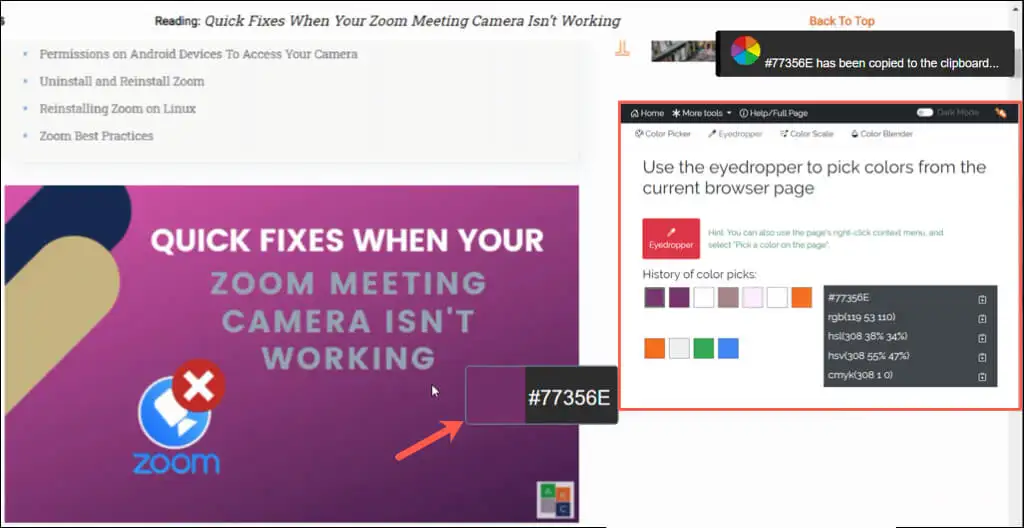
Zusatzfunktionen:
- Verwenden Sie die Registerkarte Farbauswahl, um Grundfarben mit ihren Farbcodes anzuzeigen.
- Probieren Sie die Registerkarte Farbskala aus, um verschiedene Farbtöne mit ihren Farbcodes anzuzeigen.
- Sehen Sie sich die Registerkarte Color Blender an, um Farben zu multiplizieren, abzudunkeln, aufzuhellen und zu überlagern.
5. Pipette
Eye Dropper ist eine nette Option zur Farbauswahl für Chrome mit einigen Boni, die Ihnen gefallen könnten.

- Wählen Sie die Erweiterungsschaltfläche in Ihrer Symbolleiste aus.
- Wählen Sie Farbe von Webseite auswählen und bewegen Sie den Cursor auf die Farbe. Während Sie Ihren Mauszeiger bewegen, sehen Sie die HEX- und RGB-Werte in der rechten unteren Ecke Ihres Browserfensters.
- Klicken Sie auf die Farbe, um sie in der Liste der Erweiterung zu speichern.
- Wenn Sie die Erweiterung erneut öffnen, sehen Sie die HEX-, HSL- und RGB-Farbcodes zusammen mit dem Namen dieser Farbe im Abschnitt Ausgewählte Farbe.
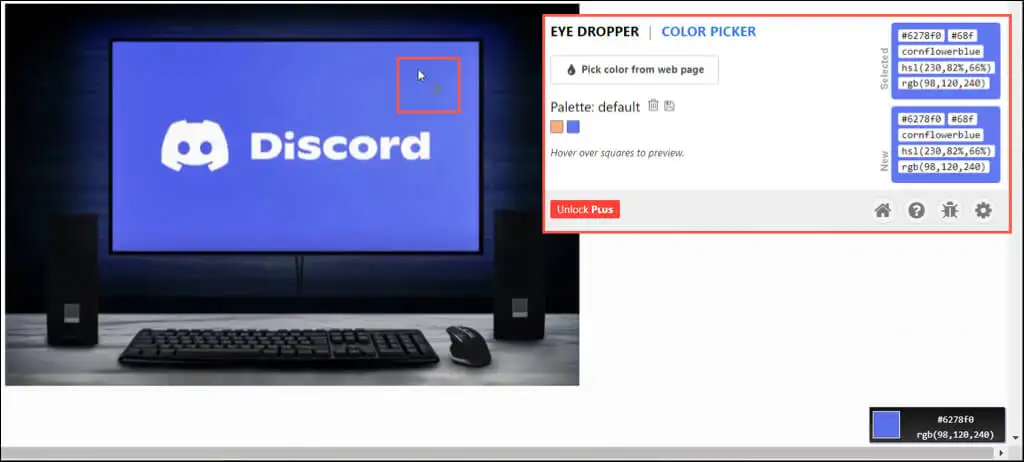
Zusatzfunktionen:
- Verwenden Sie die Registerkarte Farbauswahl , um Ihre eigenen Farben zu mischen.
- Exportieren Sie Ihren Farbverlauf als CSV-Datei mit den Farbcodes.
- Passen Sie die Einstellungen für das Kopieren in Ihre Zwischenablage, das Ändern des Zeigeraussehens und das Deaktivieren der Farbinformationen beim Bewegen des Cursors an.
6. Schwarze Garnelen
Wenn Sie Farben identifizieren und sie dann für einen schnellen Zugriff gruppieren möchten, sehen Sie sich Black-shrimp an.
- Wählen Sie die Erweiterungsschaltfläche in Ihrer Symbolleiste aus. Dies öffnet das kleine Fenster des Add-Ons auf der linken Seite.
- Zeigen Sie mit dem Cursor auf die Farbe, die Sie identifizieren möchten, und klicken Sie darauf.
- Sie sehen sofort den HEX-Code im Fenster. Verwenden Sie das Dropdown-Feld neben der identifizierten Farbe, um die RGB- oder HSL-Farbcodes anzuzeigen.
- Um die Farbe zu speichern, wählen Sie das Pluszeichen unten im Fenster.
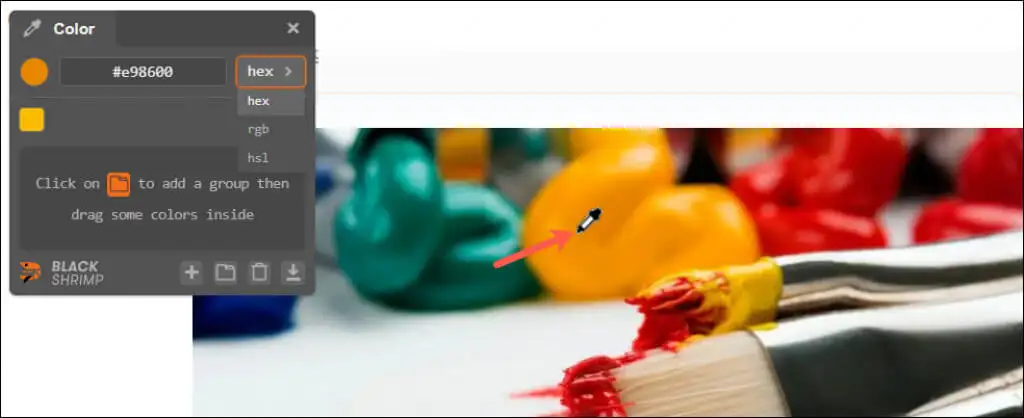
Zusatzfunktionen:
- Fügen Sie eine Gruppe mit dem Ordnersymbol hinzu und ziehen Sie gespeicherte Farben hinein.
- Exportieren Sie Ihre gespeicherten Farben als ASE-Datei (Adobe Swatch Exchange).
- Verwenden Sie Tastenkombinationen, um eine Farbe hinzuzufügen, eine Gruppe zu erstellen, zu löschen oder zu exportieren.
7. Einfache Farbauswahl
Wenn ausgefallene Zusatzfunktionen nichts für Sie sind und Sie eine einfache Erweiterung wünschen, werfen Sie einen Blick auf Easy Color Picker.
- Wählen Sie die Erweiterungsschaltfläche in Ihrer Symbolleiste aus.
- Wählen Sie oben rechts die Schaltfläche „Auswählen“ und zeigen Sie mit dem Cursor auf die Farbe. Während Sie Ihren Mauszeiger bewegen, sehen Sie die HEX- und RGB-Werte in der rechten unteren Ecke Ihres Browserfensters.
- Klicken Sie auf die gewünschte Farbe und öffnen Sie die Erweiterung erneut mit der Schaltfläche, um die HEX-, RGB- und HSL-Codes anzuzeigen.
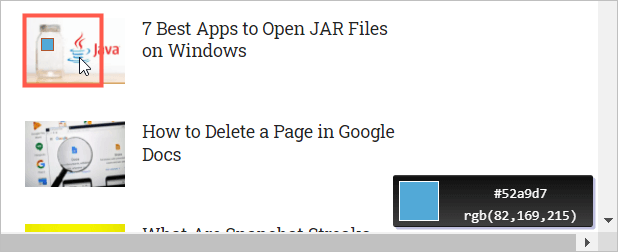
Obwohl es keine einfachen Kopieroptionen für die Farbcodes gibt, können Sie mit der rechten Maustaste in jedes Feld klicken und Kopieren auswählen, wenn Sie die Werte an anderer Stelle einfügen müssen.
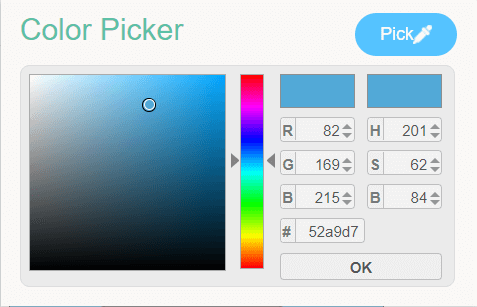
8. Colorfly-Farbwähler
Ähnlich wie Easy Color Picker ist Colorfly Color Picker. Nehmen Sie die Farbe, sehen Sie sich den Code an und kopieren Sie bei Bedarf Werte.
- Wählen Sie die Erweiterungsschaltfläche in Ihrer Symbolleiste aus.
- Wählen Sie die Schaltfläche „Farbe auswählen“ und zeigen Sie mit dem Cursor auf die Farbe. Während Sie Ihren Cursor bewegen, können Sie die HEX- und RGB-Werte in der unteren rechten Ecke Ihres Browserfensters anzeigen.
- Klicken Sie auf die gewünschte Farbe und Sie sehen die HEX-, RGB- und HSL-Codes im Fenster der Erweiterung. Wählen Sie einen beliebigen Farbcode aus, um ihn in Ihre Zwischenablage zu kopieren.
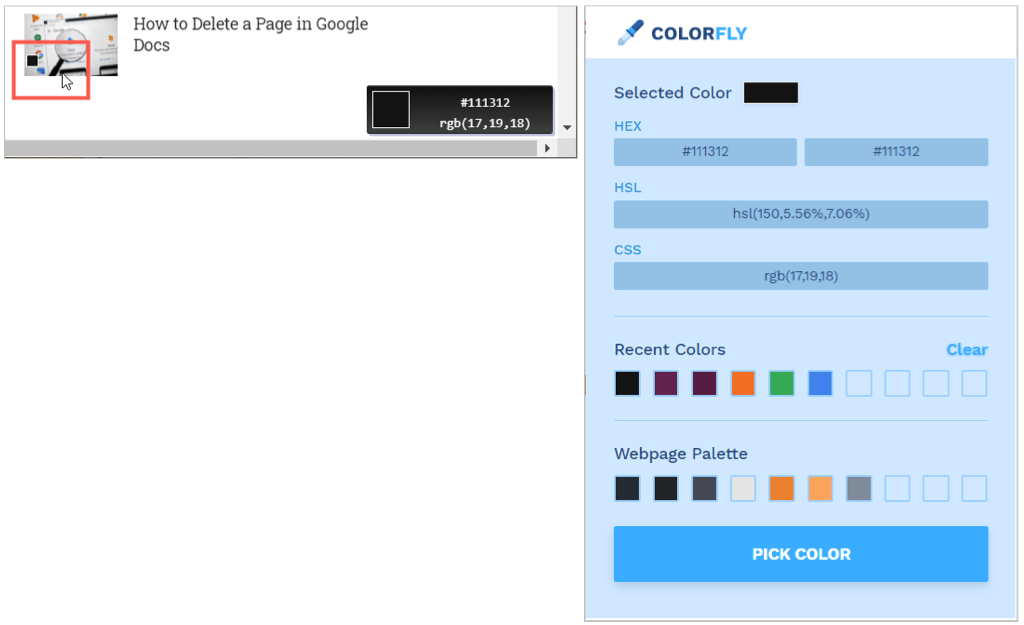
9. Farbwähler (von kipelovvycheslav)
Eine weitere grundlegende Chrome-Browsererweiterung hat den gleichen Namen wie eine andere in unserer Liste, Color Picker, diese von kipelovvycheslav.
- Wählen Sie die Erweiterungsschaltfläche in Ihrer Symbolleiste aus.
- Zeigen Sie mit dem Cursor auf die Farbe, die Sie identifizieren möchten, und klicken Sie darauf.
- Öffnen Sie die Erweiterung erneut, um die HEX-, HSL- und RGB-Farbcodes anzuzeigen.
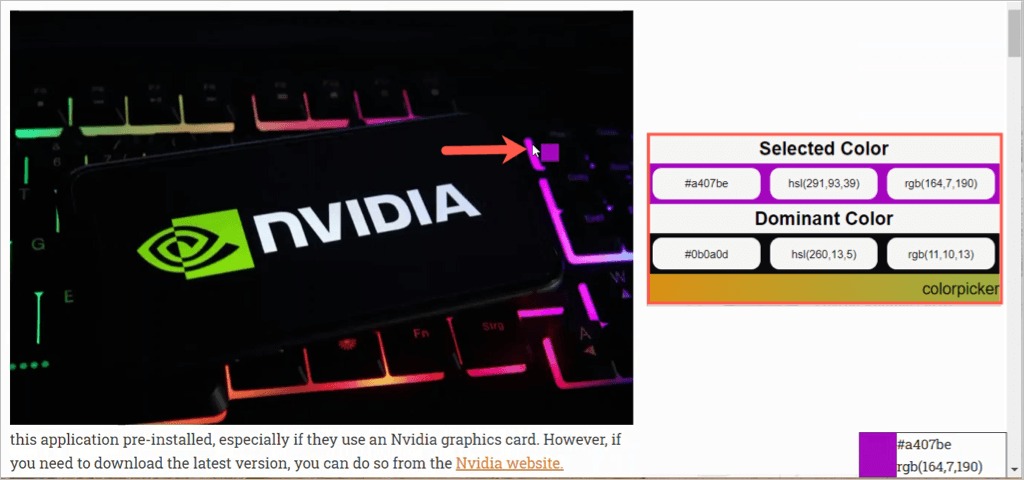
10. Intelligenter Farbwähler
Eine letzte, einfache Chrome-Erweiterung ohne Schnickschnack ist Smart Color Picker.
- Wählen Sie die Erweiterungsschaltfläche in Ihrer Symbolleiste aus.
- Wählen Sie die Schaltfläche „Farbe auswählen“ und zeigen Sie mit dem Cursor auf die Farbe. Wenn Sie Ihren Cursor bewegen, sehen Sie die HEX- und RGB-Werte in der unteren rechten Ecke Ihres Browserfensters.
- Klicken Sie auf die gewünschte Farbe und öffnen Sie die Erweiterung erneut mit der Schaltfläche, um die HEX-, RGB- und HSL-Codes anzuzeigen. Wählen Sie einen beliebigen Farbcode aus, um ihn in Ihre Zwischenablage zu kopieren.
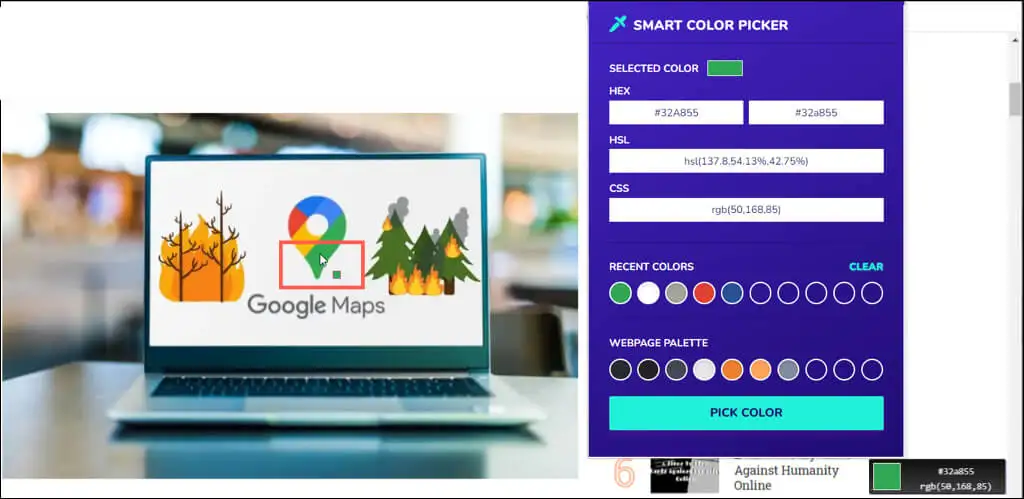
Hoffentlich ist mindestens einer dieser Farbwähler für Chrome-Erweiterungen genau das, was Sie brauchen. Egal, ob Sie zusätzliche Funktionen mögen oder es lieber einfach halten möchten, sie sind alle großartige Optionen.
Weitere Hilfe finden Sie unter So installieren oder entfernen Sie Erweiterungen in Chrome.
